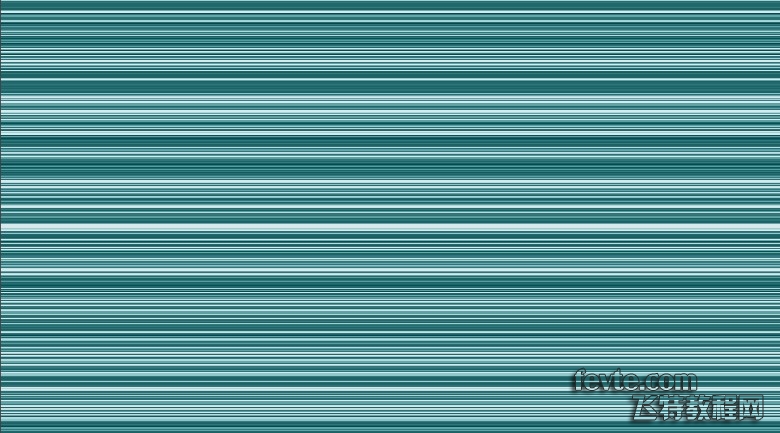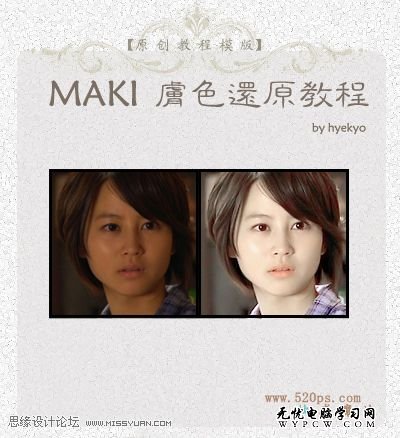萬盛學電腦網 >> 圖文處理 >> Photoshop教程 >> ps合成圖片教程 >> PS打造用紗布蒙著被刺流血的雙眼的女人
PS打造用紗布蒙著被刺流血的雙眼的女人
教程教大家用PhotoShop合成打造用紗布蒙著被刺流血的雙眼的女人恐怖氣氛效果圖,教程提供高質量素材,喜歡這種風格的同學
可以跟著一起做一下。(教程練習素材:點此下載)
效果圖:

1.創建一個新文檔,大小1333x1000 PX,白色

2.打開垃圾紋理素材,並調整好位置

3.編輯--變換--水平翻轉

4.將紋理層去色,ctrl+shitt+U

5.將另一個紋理素材拖進來,放好位置,同樣進行水平翻轉,並改變圖層混合模式為正片疊底,不透明度50%

6.載入干血飛濺的筆刷,Dried Blood Splatters,新建一層,將前景色設置為黑色,刷上筆刷


7.將此圖層移動到畫布上方,混合模式改成 柔光

8.新建一層,用Dried Blood Splatters筆刷包裡面的第一個筆刷,在畫布左邊刷上,圖層混合模式為柔光,不透明度50%,然後復制一層
放在右邊

9.繼續新建兩層,和之前的方法一樣,刷上幾個小的透明度不同的飛濺,可以用蒙板擦除你不需要的部分

10.載入蜘蛛網的筆刷 SS-cobwebs.aP,然後將前景色改成白色,新建一層,選擇編號為1064的筆刷,刷上蜘蛛網,並調整好位置和大小


11.繼續新建一層,在畫布左邊刷上一個同樣的蜘蛛網,然後水平翻轉下,放大合適的位置

12.打開人物素材,用你習慣的方法把人物摳出來,我用的是磁性套索工具

13.將人物放到我們之前做的畫布上,然後調整好大小和位置

14.為了讓人物和背景更好的融合在一起,在人物圖層添加蒙板,用透明度不同的黑色畫筆在人物邊緣塗抹,效果如下

15.現在我們要校正人物的顏色,使得和背景看起來融洽, 圖層--新建調整圖層--色相/飽和度,注意:記得勾選使用前一圖層創建剪切
蒙板的那個勾,數值如下


16.人物偏暗,我們用色階來提亮,圖層--新建調整圖層--色階,數值如下


我們得到的圖如下:

17.為了增加一點明暗度,新建一層,在上面用透明度不同的黑色畫筆塗抹

18.將圖層混合模式改成柔光,不透明度50%

19.新建一層,用白色的畫筆在左下角畫上一點,然後混合模式改成柔光,不透明度50%


20.現在我們打開另一個素材圖,深色的蜘蛛網,位置和大小如下

21.先去色,ctrl+shift+U,然後將圖層混合模式改成濾色

22.然後添加圖層蒙板,將不需要的地方用黑色畫筆塗掉

23.復制這個蜘蛛網素材兩次,放在如圖位置,並添加蒙板,把自然的地方和臉上塗抹掉

24.為了人物和蜘蛛網更加融合自然,我們要用筆刷再填點蜘蛛網,載入之前的蜘蛛網筆刷,SS-cobwebs.aP